Tutorial ini menjelaskan cara menambah, menghapus, dan memberikan Sudo hak istimewa untuk pengguna di sistem operasi Ubuntu Linux. Langkah-langkah yang disediakan di bawah ini diuji dalam edisi Ubuntu 20.04 LTS. Namun, langkahnya sama untuk distribusi berbasis DEB lainnya. Sebelum masuk ke topik, mari kita lihat apa itu sudo dan manfaatnya.
1. Apa itu sudo?
Di sistem operasi Linux dan Unix, ada pengguna khusus bernama root . Pengguna root dapat melakukan apa saja dan segalanya dalam sistem mirip Unix. Menggunakan pengguna root untuk aktivitas sehari-hari bisa berbahaya dan tidak disarankan. Satu perintah yang salah dapat menghancurkan seluruh sistem! Di sinilah "sudo" datang membantu. Hal ini memungkinkan pengguna yang berwenang untuk melakukan tugas dengan hak akses tingkat root, bahkan jika mereka tidak mengetahui kata sandi pengguna root. Inilah mengapa penting untuk membuat pengguna biasa dan menambahkannya ke grup pengguna sudo untuk melakukan tugas administratif kapan pun diperlukan. Oleh karena itu, pengguna ini dapat bertindak sebagai pengguna biasa dan pengguna administratif saat menjalankan perintah yang diawali dengan sudo.
2. Manfaat menjadi sudo
- Kata sandi root tidak perlu dibagikan dengan pengguna lain.
- Pengguna tidak perlu mengetahui kata sandi pengguna root untuk melakukan tugas administratif.
- Saat melakukan tugas administratif, pengguna akan dimintai sandi sudo sebelum perubahan apa pun dapat terjadi di sistem. Ini harus membuat pengguna berpikir tentang konsekuensi dari apa yang mereka lakukan.
- Hak admin dapat dengan mudah diberikan kepada pengguna dan dicabut kapan saja jika tidak lagi diperlukan.
- Beberapa distribusi Linux, misalnya Ubuntu, menonaktifkan pengguna root secara default. Jadi tidak ada cara untuk meluncurkan serangan brute force pada pengguna root. Bahkan jika seseorang mencoba, itu akan sia-sia. Karena tidak ada kata sandi root untuk dipecahkan.
- Lebih penting lagi, sesi sudo akan habis waktunya setelah beberapa saat. Untuk berjaga-jaga jika Anda membiarkan terminal terbuka setelah menjalankan perintah sebagai pengguna root dengan izin sudo, otentikasi secara otomatis kedaluwarsa. Oleh karena itu, pengguna lain tidak dapat melakukan tugas administratif lebih lanjut. Secara default, kata sandi disimpan selama 15 menit di sesi saat ini. Setelah itu, Anda perlu memasukkan kata sandi lagi.
- Pantau aktivitas baris perintah pengguna sudo. sudo menambahkan entri log dari perintah yang dijalankan oleh pengguna di /var/log/auth.log file . Jika ada masalah, Anda dapat melihat perintah tersebut dan mencoba mencari tahu apa yang salah.
Ini adalah beberapa keuntungan menjadi pengguna sudo. Sekarang, mari kita lanjutkan dan lihat cara menambahkan, menghapus, dan memberikan hak istimewa Sudo kepada pengguna di Linux
3. Tambah, Hapus, dan Berikan Hak Istimewa Sudo Kepada Pengguna Di Ubuntu
Pertama, kita akan membuat pengguna biasa.
3.1. Tambahkan Pengguna Baru Di Linux
Pertama, buat pengguna biasa, misalnya "ubuntuserver" . Untuk melakukannya, jalankan:
$ sudo adduser ubuntuserver
Contoh keluaran:
Adding user `ubuntuserver' ...
Adding new group `ubuntuserver' (1001) ...
Adding new user `ubuntuserver' (1001) with group `ubuntuserver' ...
Creating home directory `/home/ubuntuserver' ...
Copying files from `/etc/skel' ...
New password:
Retype new password:
passwd: password updated successfully
Changing the user information for ubuntuserver
Enter the new value, or press ENTER for the default
Full Name []: ubuntu 20.04 server
Room Number []:
Work Phone []:
Home Phone []:
Other []:
Is the information correct? [Y/n] y 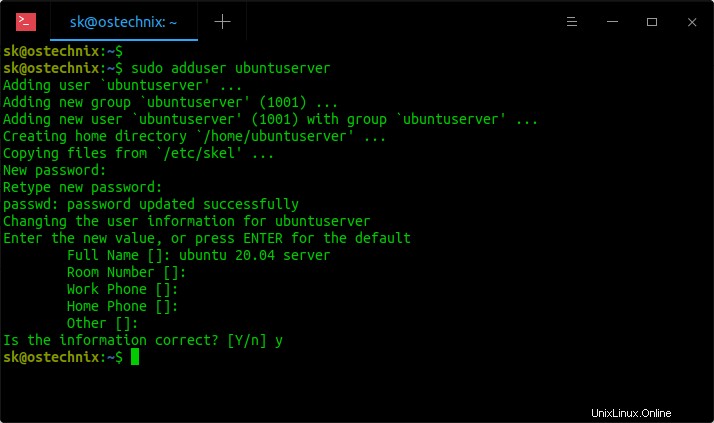
Pengguna baru bernama "ubuntuserver" telah dibuat.
3.2. Berikan Hak Istimewa Sudo Kepada Pengguna di Linux
Di beberapa sistem Linux, misalnya Arch Linux, Anda perlu menginstal "sudo" paket sebelum membuat pengguna sudo baru.
# pacman -S sudo
Di Debian:
# apt install sudo
Di server dan desktop Ubuntu, "sudo" diinstal secara default.
Sekarang tambahkan pengguna yang baru dibuat ke grup sudo menggunakan perintah berikut:
$ sudo adduser ubuntuserver sudo
Contoh keluaran:
Adding user `ubuntuserver' to group `sudo' ... Adding user ubuntuserver to group sudo Done.
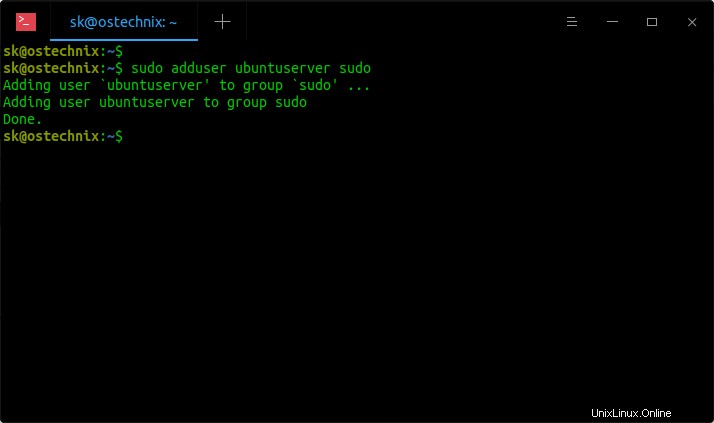
Pengguna bernama "ubuntuserver" telah diberikan izin sudo.
Anda juga dapat perintah berikut untuk menambahkan pengguna ke grup sudo.
$ sudo usermod -aG sudo ubuntuserver
Untuk memverifikasi apakah pengguna berada di grup sudo, jalankan:
$ sudo -l -U ubuntuserver
Contoh keluaran:
Matching Defaults entries for ubuntuserver on ostechnix:
env_reset, mail_badpass,
secure_path=/usr/local/sbin\:/usr/local/bin\:/usr/sbin\:/usr/bin\:/sbin\:/bin\:/snap/bin
User ubuntuserver may run the following commands on ostechnix:
(ALL : ALL) ALL 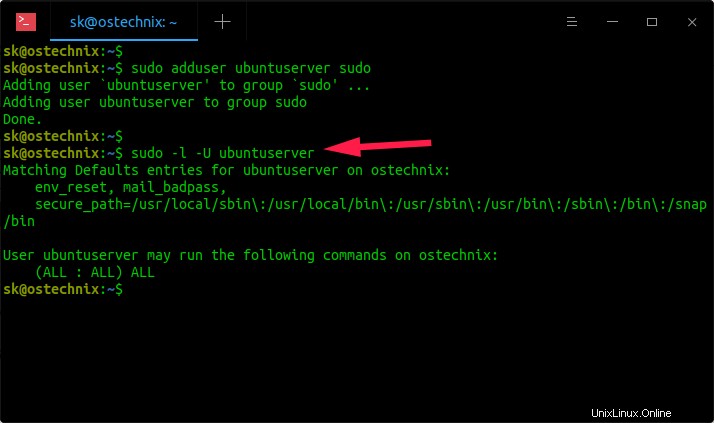
Di sini, "(SEMUA :SEMUA) SEMUA" baris berarti bahwa pengguna memiliki hak tak terbatas dan dapat menjalankan perintah apa pun pada sistem. Dalam hal ini, pengguna "ubuntuserver" berada di grup pengguna Sudo dan dia sekarang dapat melakukan semua jenis tugas administratif.
Jika Anda membuka konten sudoers berkas;
$ sudo cat /etc/sudoers
Anda akan melihat beberapa baris seperti di bawah ini.
[...] # User privilege specification root ALL=(ALL:ALL) ALL # Members of the admin group may gain root privileges %admin ALL=(ALL) ALL # Allow members of group sudo to execute any command %sudo ALL=(ALL:ALL) ALL # See sudoers(5) for more information on "#include" directives: #includedir /etc/sudoers.d
Seperti yang Anda lihat pada output di atas, semua anggota grup sudo dapat menjalankan perintah apa pun.
- ALL pertama adalah pengguna yang diizinkan.
- ALL kedua adalah hostnya. Jika Anda mendistribusikan file "sudoers" yang sama ke banyak komputer host, pengguna dapat melakukan perintah administratif di semua host.
- Yang ketiga adalah pengguna saat Anda menjalankan perintah.
- Yang terakhir adalah perintah yang diizinkan.
3.3. Verifikasi Pengguna Sudo
Untuk memverifikasi, apakah pengguna dapat melakukan tugas administratif, keluar dan masuk kembali sebagai pengguna baru.
Atau, Anda dapat langsung masuk sebagai pengguna lain dengan hak istimewa sudo, tanpa harus keluar dari sesi saat ini, seperti di bawah ini.
$ sudo -i -u <username>
Contoh:
$ sudo -i -u ubuntuserver
Sekarang, jalankan perintah apa pun dengan awalan "sudo" seperti di bawah ini.
$ sudo apt update
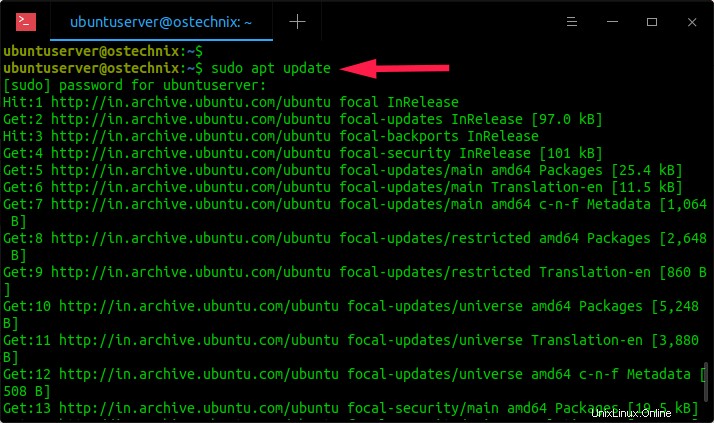
3.4. Hapus Pengguna Sudo
Anda dapat menghapus izin sudo dari pengguna tanpa harus menghapusnya sepenuhnya. Anda harus berhati-hati saat melakukan ini di sistem Ubuntu. Jangan hapus administrator asli dari grup "sudo". Harus ada setidaknya satu pengguna sudo dalam sistem.
Untuk mencabut izin sudo dari pengguna, perintahnya adalah:
$ sudo deluser ubuntuserver sudo
Perintah di atas akan menghapus pengguna bernama "ubuntuserver" dari grup "sudo".
Contoh keluaran:
Removing user `ubuntuserver' from group `sudo' ... Done.
Harap dicatat bahwa perintah ini hanya akan menghapus pengguna 'ubuntuserver' dari grup sudo, tetapi tidak akan menghapus pengguna secara permanen dari sistem.
Atau, jalankan perintah berikut untuk mencabut izin sudo dari pengguna:
$ sudo gpasswd -d ubuntuserver sudo
Sekarang, pengguna menjadi pengguna biasa dan tidak dapat melakukan tugas administratif apa pun dengan izin sudo.
Untuk memverifikasi apakah pengguna benar-benar telah dihapus dari grup "sudo", jalankan:
$ sudo -l -U ubuntuserver
Contoh keluaran:
User ubuntuserver is not allowed to run sudo on ostechnix.
Izin sudo telah dihapus dari pengguna.
3.5. Hapus Pengguna Secara Permanen
Pada langkah di atas, kami hanya menghapus pengguna dari grup "sudo". Tetapi pengguna masih ada dalam sistem. Untuk menghapus pengguna sepenuhnya dari sistem Linux, masuk sebagai pengguna root atau sudo dan jalankan:
$ sudo deluser <username>
Contoh:
$ sudo deluser ubuntuserver
Jika Anda ingin menghapus pengguna beserta direktori home dan spool email mereka, jalankan:
$ sudo deluser --remove-home ubuntuserver
Contoh keluaran:
Looking for files to backup/remove ... Removing files ... Removing user `ubuntuserver' ... Warning: group `ubuntuserver' has no more members. Done.
Untuk detail lebih lanjut, periksa halaman manual.
$ man adduser
$ man deluser
$ man sudo
Panduan ini juga tersedia untuk sistem Alpine Linux, Arch Linux dan CentOS. Periksa panduan berikut untuk menambah, menghapus, dan memberikan hak istimewa sudo kepada pengguna di distribusi Arch Linux dan CentOS Linux.
- Tambah, Hapus, dan Berikan Hak Istimewa Sudo Kepada Pengguna Di Alpine Linux
- Tambah, Hapus, dan Berikan Hak Istimewa Sudo Kepada Pengguna Di Arch Linux
- Tambah, Hapus, dan Berikan Hak Istimewa Sudo Kepada Pengguna Di CentOS
Semoga membantu.
Bacaan terkait:
- Cara Mengubah Batas Waktu Kata Sandi Sudo Di Linux
- Cara Mengubah File Log Sudo Default Di Linux
- Cara Mengembalikan Hak Istimewa Sudo Kepada Pengguna
- Cara Menemukan Semua Pengguna Sudo di Sistem Linux Anda
- Cara Menjalankan Perintah Tertentu Tanpa Kata Sandi Sudo Di Linux
Gambar Unggulan oleh mohamed Hassan dari Pixabay .